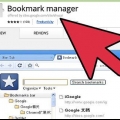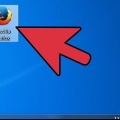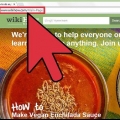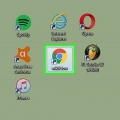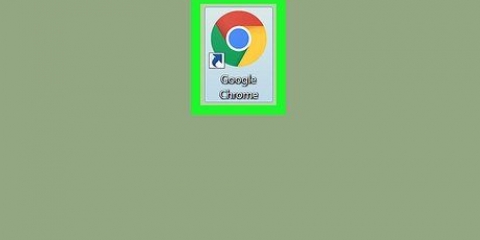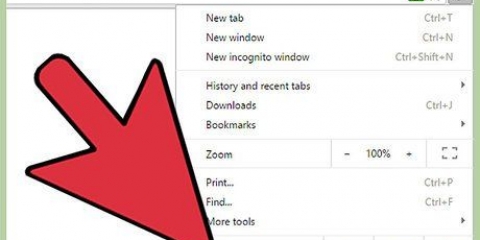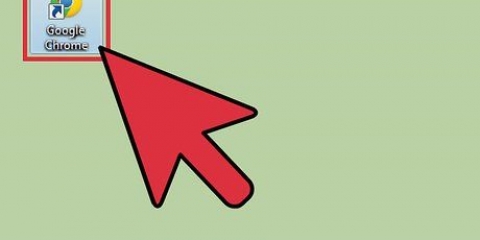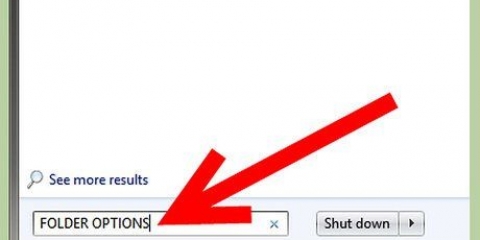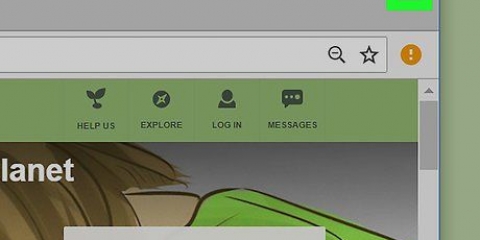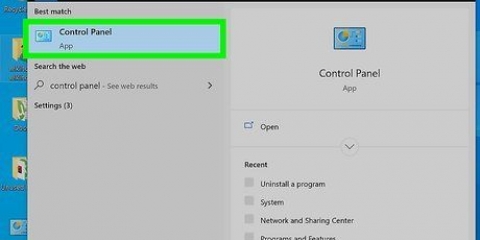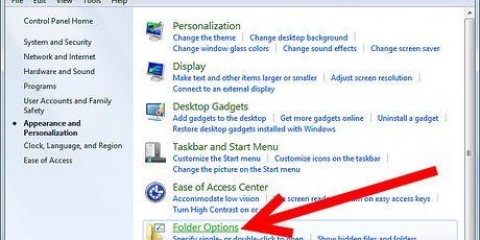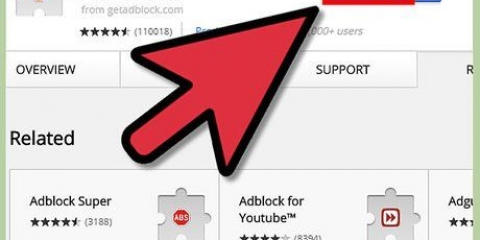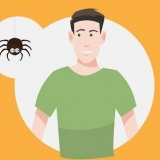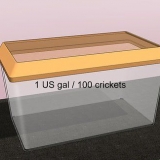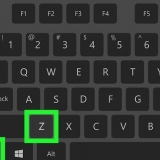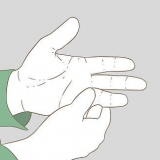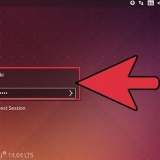I Chrome väljer du menyikonen och sedan Inställningar. På mobila enheter måste du trycka på kontonamnet och sedan trycka på "Synkronisering är aktiverad" i synkroniseringsinställningarna. Om du bara vill synkronisera viss data, växla till "Synkronisera alla AV" och markera rutorna bredvid de data du vill dela mellan enheter. På en dator måste du klicka på "Avancerade synkroniseringsinställningar" i inställningsmenyn istället. Upprepa för varje enhet du vill synkronisera.
Gå till chrome://flags/#enable-new-ntp i din Chrome-mobilwebbläsare. Ändra "Standard" till "Aktiverad". Bläddra till botten av skärmen och tryck på "Starta om" för att starta om din webbläsare och ändringen träder i kraft. Obs! Alla alternativ på den här sidan är experimentella. Alternativ dyker upp och försvinner regelbundet. Om det inte finns något "byt nytt ntp"-alternativ i din version av Chrome är det här steget inte möjligt.
Visa bokmärken i chrome
Google Chromes bokmärkesfält är alltid bara ett kortkommando bort. Chrome-menyn ger också tillgång till bokmärkeshanteraren för att snabbt söka i en stor samling bokmärken.
Steg
Metod 1 av 3: Använda bokmärkesfältet

1. Visa bokmärkesfältet. Tryck Ctrl + ⇧Skift + B eller tryck kommandol + ⇧Skift + B på en Mac. Ett horisontellt bokmärkesfält ska visas under adressfältet.
- Du kan också trycka på menyknappen och välja "Bokmärken" och sedan "Visa bokmärkesfält".

2. Visa dina bokmärken. Dina första bokmärken visas som knappar på fältet. Klicka på » längst till höger i fältet för att se dina andra bokmärken i en rullgardinsmeny.

3. Högerklicka på ett bokmärke för fler alternativ. Rullgardinsmenyn som visas när du högerklickar innehåller "Öppna ny flik", "Redigera" för att ändra namn eller URL, "Ta bort" och andra alternativ. Du kan också vänsterklicka och dra bokmärket för att ändra dess position på fältet.
Till högerklicka på en Mac med en enknappsmus måste du hålla kontrollen medan du klickar. Vissa styrplattor för bärbara datorer tolkar tvåfingertryckningar som högerklick.

4. Lägg till mappar. Välj alternativet Lägg till mapp från samma rullgardinsmeny. Den nya mappen visas i ditt bokmärkesfält. Klicka och dra mappen på bokmärkena för att placera den i mappen.
När du bokmärker en sida kan du välja den här mappen via fältet Mapp i rullgardinsmenyn för att placera den där direkt.

5. Öppna en hel mapp. Högerklicka på en mapp och välj "Öppna alla bokmärken" för att visa alla bokmärken i den mappen. Du kan också välja detta från en tom plats i bokmärkesfältet. Detta öppnar alla bokmärken som inte finns i en mapp, tillsammans med alla bokmärken i mappen "Andra bokmärken".
Metod 2 av 3: Hantera alla bokmärken

1. Uppdatera Google Chrome (rekommenderad). Mellan slutet av 2014 och juni 2015 experimenterade Chrome med en mer visuell, kakelbaserad bokmärkeshanterare. Om du inte har uppdaterat Chrome sedan dess kanske instruktionerna nedan inte matchar din webbläsare.
- Om du är i minoriteten av användare som föredrar det visuella systemet, installera tillägget Bookmark Manager från Chrome Web Store.
- Förutom denna tillfälliga förändring har Bookmark Manager i stort sett förblivit densamma sedan 2010 uppdateringen (version 5) och buggfixarna 2011 (version 15).

2. Öppna Bokmärkshanteraren. Tryck Ctrl + ⌥ Alternativ + B på Windows, eller tryck på ⌘ Kommando + ⌥ Alternativ + B på Mac. Detta öppnar Bokmärkshanteraren på en ny flik.
Du kan också använda alternativet Bokmärken i toppmenyn eller menyknappen, eller högerklicka på bokmärkesfältet och välj det från rullgardinsmenyn.

3. Ordna dina bokmärken. Klicka på mappen Bokmärkesfältet i den vänstra panelen. Dra de enskilda bokmärkena till den högra panelen i den ordning du föredrar. Dra bokmärken som du inte använder till mappen Andra bokmärken. Den här mappen finns ändå, men den visas inte i fältet om den inte innehåller något.

4. Skapa nya mappar. Klicka på ordet Mappar högst upp i den vänstra panelen och sedan Lägg till mapp. Detta skapar en mapp i den mapp du valde. Dra och släpp bokmärken i mappar som du vill organisera dem.
Alla bokmärken och mappar kommer att visas i "Bokmärkesfältet" eller "Andra bokmärken". Du kan inte ta bort eller byta namn på dessa rotmappar.

5. Ordna en mapp i alfabetisk ordning. Välj en mapp i den vänstra panelen. Klicka på ordet Organisera ovanför den högra panelen. Välj "Ordna om efter titel" för att ordna alla bokmärken i den mappen alfabetiskt.
Metod 3 av 3: För bokmärken på mobila enheter

1. Hitta menyalternativet Bokmärken. Chromes mobilwebbläsare innehåller inte ett webbläsarfält. För att visa dina bokmärken, tryck på menyknappen och välj sedan Bokmärken.

2. Placera bokmärken i mappar. Peka och håll kvar bokmärket du vill flytta. När du har markerat kan du också välja andra bokmärken att flytta. Tryck på ikonen med en kartbild och en pil i det övre högra hörnet. Välj den mapp du vill flytta de valda bokmärkena till.

3. Synkronisera dina bokmärken med andra enheter. Så länge du använder samma Google-konto för Chrome-appen på varje enhet kan du automatiskt synkronisera bokmärkena mellan dem. Här är en snabbguide för att göra detta:

4. Visa bokmärken som en lista istället. Om du föredrar en listvy istället för standardpresentationen med ikoner kan du prova följande:
Tips
- Om du föredrar att se bokmärkena som en kolumn till vänster, eftersom vissa andra webbläsare visar dem, öppna ett nytt fönster och gå till Bokmärkshanteraren. Minska detta till en liten kolumn och flytta det till vänster sida av skärmen. Gör ditt vanliga webbläsarfönster tunnare så att det passar till höger om det.
- Sidan Ny flik visar alltid ditt bokmärkesfält, även om det är inställt som dolt.
Varningar
- Om du tar bort en bokmärkesmapp raderas alla bokmärken i den permanent.
Оцените, пожалуйста статью